Planen von Statistics Manager für Skype for Business Server
Zusammenfassung: Lesen Sie diesen Artikel, um mehr über Statistics Manager für Skype for Business Server zu erfahren.
Statistics Manager für Skype for Business Server ist ein leistungsfähiges Tool, mit dem Sie Skype for Business Server-Status- und -Leistungsdaten in Echtzeit anzeigen können. Sie können Leistungsdaten von Hunderten von Servern innerhalb von Sekunden abfragen und die Ergebnisse unmittelbar auf der Statistics Manager-Website anzeigen.
Sie können den Statistik-Manager verwenden, um laufende Leistungsprobleme zu identifizieren, die Ergebnisse einer geplanten Änderung ihrer Umgebung anzuzeigen, die Lösung von Ausfällen nachzuverfolgen und vieles mehr. Statistics Manager ist standardmäßig mit KHI-Schwellenwerten (Key Health Indicator) konfiguriert und kann an die individuellen Anforderungen Ihrer Bereitstellung angepasst werden.
Sie können Statistics Manager in einer lokalen Bereitstellung bereitstellen, in der ein einzelner Server alle serverseitigen Statistics Manager-Komponenten hostet. Weitere Informationen zum Bereitstellen von Statistics Manager finden Sie unter Bereitstellen von Statistics Manager für Skype for Business Server. Wenn Sie bereits über eine vorhandene Bereitstellung von Statistics Manager verfügen, aber noch kein Upgrade auf Release 2.0 durchgeführt haben, finden Sie weitere Informationen unter Neuerungen in Release 2.0 und Upgrade statistics Manager für Skype for Business Server.
Dieser Artikel enthält die folgenden Abschnitte:
Features und Funktionen
Statistics Manager ermöglicht Folgendes:
Anzeigen von Rohdaten für alle Server in Echtzeit. (Daten werden mit hoher Rate erfasst und in weniger als einer Sekunde an die Website gesendet.)
Anzeigen von Daten, die für eine bestimmte Rolle aggregiert werden; Beispielsweise Front-End-Server, Vermittlungsserver, Microsoft Edge-Server usw.
Führen Sie einen Drilldown aus, um Daten für bestimmte Standorte, bestimmte Pools innerhalb des Standorts und dann bestimmte Server innerhalb des Pools anzuzeigen.
Erstellen Sie benutzerdefinierte Diagramme, sodass ausgewählte Indikatoren standardmäßig angezeigt werden.
Zoomen und schwenken Sie sowohl auf der x- als auch auf der y-Achse oder nur auf der X-Achse.
Verwenden Sie Datumsbereiche oder Zeitpunkte, um Daten zu filtern.
Anzeigen der Serverleistung basierend auf etablierten Key Health Indicators (KHIs). KHIs stellen eine Sammlung von Leistungsindikatoren mit einem definierten fehlerfreien Bereich dar.
Zeigen Sie detaillierte Metriken für jeden Leistungsindikator an.
Vergleichen von Daten über mehrere Populationen oder Server hinweg.
Zeigen Sie latente Indikatorenberichte an, um Agents zu identifizieren, die keine aktuellen Daten an den Dashboard-Dienst melden.
Speichern Sie eine bestimmte instance von Diagrammdaten in einer Datei.
Anzeigen von KHIs in Echtzeit, einschließlich Updates. Wenn die Verlaufsansicht aktiviert ist, werden nur neue Fehler angezeigt.
Alle KHIs gleichzeitig anzeigen
Anzeigen von KHIs nach Server (Querformatansicht)
Anzeigen von KHI-Definitionen
Neuerungen in Release 2.0
Im Folgenden werden die Neuerungen in Release 2.0 beschrieben. Wenn Sie über eine vorhandene Bereitstellung von Statistics Manager verfügen und noch kein Upgrade durchgeführt haben, finden Sie weitere Informationen unter Upgrade Statistics Manager für Skype for Business Server.
Szenarioansichten werden für Microsoft Edge-Medien, Fabric Health, Poolfailover und Registrierungsszenarien hinzugefügt.
Viele neue Leistungsindikatoren werden für SQL Server, weitere Skype for Business Nutzungsindikatoren usw. hinzugefügt.
Watcher-Knotenintegration für den Statistik-Manager-Agent: Wenn der Agent auf einem Watcher-Knoten installiert ist, meldet er synthetische Transaktionsstatistiken als Leistungsindikatoren zurück an Statistics Manager.
Zahlreiche Verbesserungen an Zuverlässigkeit und Leistung.
So überprüfen Sie die Version der Statistics Manager-Website, die Sie ausführen:
Öffnen Sie in Explorer (Standardverzeichnis) C:\Programme\Skype for Business Server StatsMan WebSite\bin
Klicken Sie mit der rechten Maustaste auf StatsManHubWebSite.dll, und zeigen Sie dessen Eigenschaften an.
Die Produktversion wird in den Beschreibungsdetails angezeigt.
Komponenten
Statistics Manager besteht aus den folgenden Komponenten:
Agent. Ein lightweight-Agent, der auf jedem überwachten Server ausgeführt wird. Der Agent ermöglicht das konfigurierbare Abfragen von Leistungsindikatoren mit hoher Rate mit lokaler Aggregation.
Listener. Die serverseitige API, die Daten von allen Agents empfängt und Daten über Mehrere Populationen hinweg aggregiert.
Hub. Dient als Client-API für das System, wird auf den Webservern ausgeführt und stellt Datenaktualisierungen in Echtzeit für Clients bereit, die über die Website verbunden sind. (Der Hub wird automatisch als Teil der Website-MSI installiert.)
Website. Eine Benutzeroberfläche, die alle im System verfügbaren Features zusammenbringt.
Darüber hinaus erfordert Statistics Manager Redis, einen Open-Source-Datenstrukturserver für die In-Memory-Zwischenspeicherung. Weitere Informationen zum Herunterladen von Redis finden Sie unter Bereitstellen von Statistics Manager .
Lokale Bereitstellung
In einer lokalen Bereitstellung hostet ein einzelner Server alle serverseitigen Statistics Manager-Komponenten.
Das folgende Diagramm zeigt eine lokale Bereitstellung, bei der die Statistics Manager-Website, der Hub, der Listener und das Redis-Cachesystem auf einem einzelnen Computer gehostet werden. Statistics Manager überwacht drei Skype for Business Server, von denen jeder über einen einzelnen Agent verfügt, der Daten an den Listener übermittelt. Benutzer stellen eine Verbindung mit einer einzelnen Website her, um alle vom Statistik-Manager aggregierten Daten anzuzeigen:
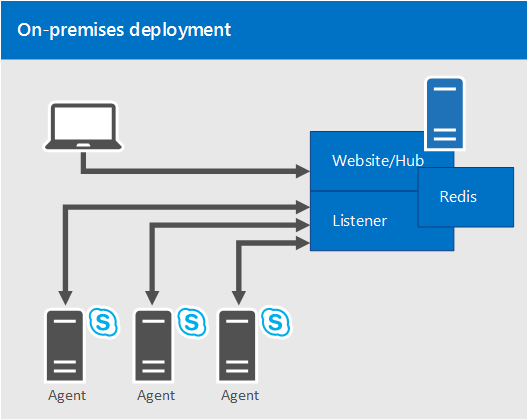
Anforderungen
Sie müssen die folgenden Software-, Netzwerk- und Hardwareanforderungen berücksichtigen, bevor Sie Statistics Manager bereitstellen.
Softwareanforderungen
Windows Server 2016 und 2019
IIS (automatisch installiert)
Redis
Statistics Manager-Dienste (automatisch installiert)
PSExec: Erforderlich für die Remote-Agent-Bereitstellung
.NET 4.5 (in 2012 R2 enthalten): Erforderlich für Agents und serverseitige Komponenten
Herunterladen des Skype for Business Server, Real-Time Statistics Manager (64-Bit)
Netzwerkanforderungen
| Hostserver | Agents | Listener |
|---|---|---|
| Minimale Gigabit-Vollduplexnetzwerke. |
Ausgehender TCP-Port 8443 (anpassbare Portnummer) für die Kommunikation mit dem Listener. |
Der Listenerport muss auf allen Servern identisch sein. |
| Eingehender TCP-Port 80 oder 443 zum Hosten der Website geöffnet. |
||
| Eingehender TCP-Port 8443 (anpassbare Portnummer) für die Kommunikation der Agents. |
Während der Installation werden automatisch Firewallports für den Listener und die Website erstellt. Bei den Agents wird bei der Installation davon ausgegangen, dass ausgehende TCP-Verbindungen standardmäßig zulässig sind.
Hardwareanforderungen
In einer lokalen Bereitstellung, in der ein einzelner Server alle serverseitigen Statistics Manager-Komponenten hostet, sollte ein Server mit 16 GB RAM und 4 CPUs durchschnittlich etwa 150 Stichproben pro Sekunde unterstützen können. Verwenden Sie die folgende Berechnung, um zu bestimmen, wie viele Indikatoren/Agents Sie unterstützen können:
100 Server *80 Leistungsindikatoren * 1 Stichprobe pro Minute von jedem Agent / 60 Sekunden = ~ 133 Stichproben pro Sekunde.
Sicherheitsüberlegungen
Der gesamte Datenverkehr zwischen Servern wird verschlüsselt.
Verschlüsselter HTTPS-Datenverkehr wird (standardmäßig) über Port 8443 vom Agent an den Listenerserver gesendet.
Der Agent überprüft den SSL-Fingerabdruck auf dem Server, um sicherzustellen, dass der Listenerserver der erwartete Empfänger ist. Beachten Sie, dass der Agent bei Zertifikaten die Fingerabdruck-Verifizierung verwendet (anstatt der Kettenverifizierung). Er führt keine vollständige Verifizierung von Zertifikaten durch, weil es möglich ist, selbstsignierte Zertifikate zu verwenden.
Sobald der Agent zufrieden ist, ist der Listener authentisch, wird vom Agent ein Kennwort angezeigt, das dann vom Listener überprüft wird.
Der Agent beginnt mit der Übertragung von Leistungsdaten über die Verbindung an den Listener.
Weitere Informationen
Weitere Informationen finden Sie unter den folgenden Themen: